Wenn wir schalte unsere ein Windows-basierter Computer , müssen wir im Allgemeinen einige Sekunden oder sogar Minuten warten, bis das System bootet. Bei bestimmten Gelegenheiten kann dieses Warten zu einer echten Qual werden, aber wir können es teilweise korrigieren.
Damit möchten wir Ihnen mitteilen, dass wir die Möglichkeit haben, den Start der Microsoft Betriebssystem mit einigen Änderungen. Es muss berücksichtigt werden, dass wir es mit einem enorm komplexen und vollständigen Betriebssystem zu tun haben. Daher dauert die Implementierung, insbesondere auf etwas alten oder eingeschränkten PCs, eine Weile. Dank all der Funktionalität, die diese Software bietet, können wir jedoch den Start mit einigen spezifischen Änderungen noch optimieren.

Auf diese Weise erreichen wir Zeit sparen an einer Aufgabe, die wir praktisch täglich am Computer erledigen müssen. Darüber hinaus ist es uns in einigen Fällen und mit bestimmten Änderungen, die wir erwähnen werden, gelungen, einen Teil der Ressourcen unseres PCs freizugeben. Mit all dem machen wir nicht nur den Start des Windows-Betriebssystems schneller, sondern gewinnen auch eine gewisse Geläufigkeit in der Ausführung und Nutzung der installierten Programme.
Daher werden wir im Folgenden über eine Reihe von Anpassungen sprechen, die Sie durchführen können, um diesen Aspekt des Systems zu verbessern. Das Interessante ist, dass wir Windows auf einfache Weise modifizieren können, auch wenn wir keine fortgeschrittenen Kenntnisse über diese Software haben. Was wir Ihnen sagen möchten ist, dass Sie diese Anpassungen auch dann vornehmen können, wenn Sie damit beginnen mit Windows 10 arbeiten .
Beschleunigen Sie den Start von Windows 10 mit diesen Tricks
Das erste, was wir tun werden, um dieses Ziel zu erreichen, ist das Öffnen des Systemgeräte-Managers. Dies erreichen wir mit der Tastenkombination Strg + Umschalt + Esc. Als nächstes gehen wir zur Registerkarte Start, wo wir die Möglichkeit haben, Deaktivieren Sie alle Programme, die wir nicht ausführen möchten, wenn wir den PC starten. Viele von ihnen konfigurieren sich unnötigerweise beim Systemstart.
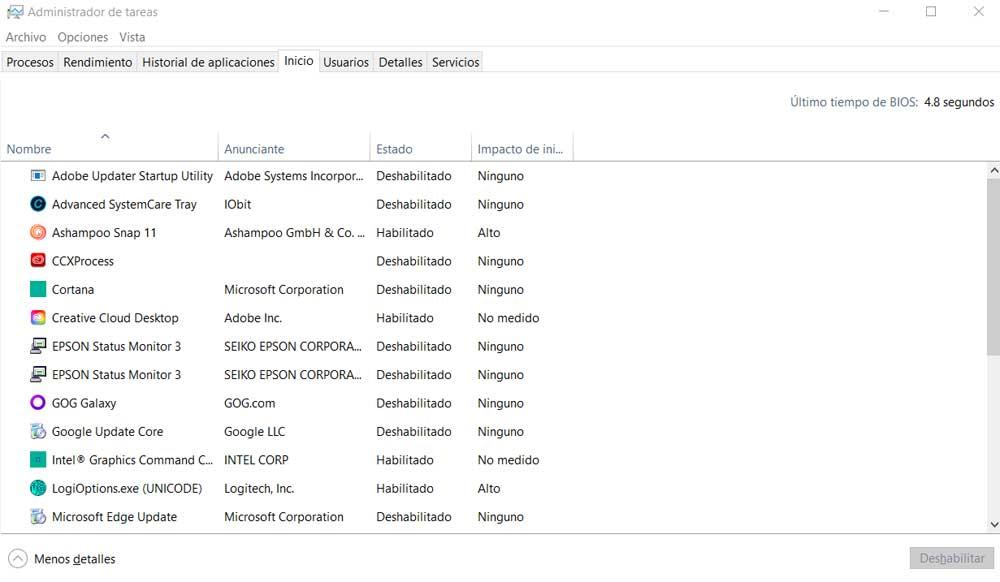
Wir müssen etwas Ähnliches mit Windows UWP-Anwendungen machen, die beim Systemstart automatisch ausgeführt werden. In diesem Fall müssen wir mit der Tastenkombination Win + I auf die Konfigurationsanwendung zugreifen und zum Abschnitt Anwendungen gehen. Hier, im Abschnitt Start, können wir auch alle deaktivieren diese UWPs, auf die wir beim Start verzichten können .
Andererseits haben wir auch die Möglichkeit, die Schnellstartfunktion in Windows integriert. Dies erreichen wir über die Energieoptionen, die uns in Wählen Sie das Verhalten der Ein / Aus-Tasten.

Sobald wir das System starten, finden wir als erstes die Sperrbildschirm, der uns nach den Zugangsdaten fragt . Darüber hinaus finden wir darin weitere zusätzliche Elemente, die wir eliminieren können, um den Start von Windows zu beschleunigen. Dies erreichen wir erneut über die Anwendung "Einstellungen", die uns in diesem Fall im Abschnitt "Personalisierung" platziert. Von hier aus haben wir bereits die Möglichkeit, die Elemente auszuwählen, die wir von diesem oben genannten Sperrbildschirm entfernen möchten.
Abschließend sagen wir Ihnen, dass wir, wenn wir auf die MSConfig-Funktion zugreifen, auch den Systemstart verbessern, indem wir nur die Option aktivieren Kein GUI-Start .
